Как правильно держать мышь
Положите на неё кисть, расслабив руку. Ваш указательный палец должен свободно лежать на левой кнопке мыши, средний на правой, а все остальные – располагаться по бокам. При этом ваше предплечье должно быть расслаблено, и не висеть в воздухе.
 Управление мышью.
Управление мышью.
Работа левой кнопкой
Одинарный щелчок левой кнопкой мыши по значку файла, папки, программы приведет к тому, что такой значок немного потемнеет. Это значит, что этот объект выбрали (выделили). Щелкнув левой кнопкой мыши по любому свободному месту на рабочем столе, вы снимете с него выделение. Также щелчком левой кнопки мыши осуществляется выбор команды меню.
Двойной щелчок левой кнопкой мыши по значку программы – запускает эту программу на выполнение. Двойной щелчок левой кнопкой мыши по значку документа открывает документ в программе, в которой он был создан. Двойной щелчок левой кнопкой мыши по значку папки – открывает эту папку.
Работа правой кнопкой мыши
Щелчок правой кнопкой мыши по любому объекту на экране (по Рабочему столу, значку, Панели задач, папке и т.д.) – вызывает контекстное меню. Меню содержит список команд, которые можно применить к данному объекту, причём для разных объектов список команд меню будет разным. Выбор команды из этого меню осуществляются щелчком левой кнопки мыши по пункту меню. Чтобы убрать контекстное меню с экрана, надо просто щелкнуть левой кнопкой мыши по свободному пространству на экране
| ! | Большинство операций с мышью выполняется именно левой кнопкой мыши. Выражение «щелкните мышью» или «дважды щелкните мышью» следует всегда понимать, как предложение щелкнуть левой кнопкой мыши. Правая кнопка мыши нужна только для вызова контекстного меню. |
Перетаскивание объектов
Чтобы перетащить значок программы, документа или папки по экрану надо навести указатель мыши на объект, нажать левую кнопку мыши и, не отпуская её, переместить объект по экрану. Затем отпустить кнопку мыши (бросить).
Любой объект можно таким образом, не только перемещать по экрану но и помещать в корзину, на значок диска или папки, в другое открытое окно (и тогда от переместится или скопируется на этот диск, в эту папку или другое открытое окно)
Перетаскивание любого объекта с клавишей Ctrl означает его копирование. Для напоминания об этом Windows при так5ом перетаскивании рисует рядом с мышиным курсором маленький плюстк, а вдобавок еще и пишет,куда именно (в какую папку) происходит копирование.
Выделение нескольких объектов
Чтобы выбрать несколько значков на рабочем столе, либо в рабочей области окна, нужно щелкнуть мышью в стороне от значка и, не отпуская левой кнопки, повести мышью наискосок так, чтобы выделились нужные объекты. Windows растягивает прямоугольную рамочку, все попавшее внутрь этой рамочки выделяется. Щелкнув, по свободному месту, в стороне от значков, вы снимите со всех значков выделение. Щелкнув по одному из выделенных значков с нажатой клавишей, вы снимаете выделение только с него.
Для того чтобы выбрать несколько значков в разбивку, нужно воспользоваться клавишей Ctrl. Щелкаете по правому значку, а потом, нажав, - по второму, третьему и так далее. Повторный щелчок с Ctrl снимает выделение.
Один из важнейших принципов организации Windows: большинство операций можно выполнять разными способами – как при помощи мышки, так и нажатием клавиш клавиатуры.
Урок №3.
Панель управления. Рабочий стол
Панель управления– это основной настроечный центр Windows.
Панель управления.
В «Семерке» Панель управления вызывается через кнопку Пуск:
Пуск → Панель управления

В окне Панели управления находятся значки базовых категорий, каждая из которых открывает список конкретных задач по настройке компьютера.

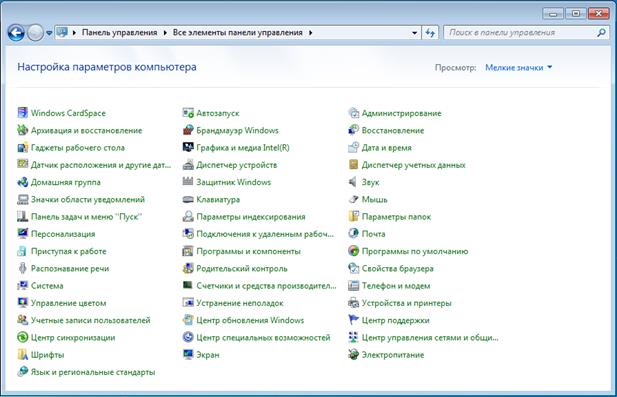
Дата\время – позволяет изменить или установить текущую дату и время.
Звук – позволяет установить звуковые эффекты для различных событий.
Клавиатура – позволяет изменить скорость повтора символов и мерцания курсора, сочетания клавиш при переключении раскладки клавиатуры. Установить вывод индикатора переключения клавиатуры на Панели задач.
Мышь – позволяет установить параметры мыши для работы под левую или правую руку, снизить или увеличить скорость двойного щелчка и т.д.
Установка и удаление программ используется для установки новых программ с компакт дисков и автоматического удаления старых программ.
Шрифты – просмотреть все установленные на компьютере шрифты, добавить новые или удалить выделенные.
Автозапуск настраивает действия системы с внешними носителями информации – флэшками и СD-дисками.
Персонализация– настраивает Рабочий стол - фоновый рисунок, программу-заставку, цветовое оформление окон.
НастройкаПанель задач и меню пуск.
Создание и настройкаУчетных записей пользователей (если компьютером пользуются несколько человек).
Устройства и принтеры.Подключение принтеров, сканеров, веб-камер, беспроводных мышей, клавиатур и других внешних устройств.
Центр обновления Windows (Windows Update) задает настройки обновления системы через интернет.
Центр управления сетями и общим доступом предназначен для настройки сетевого подключения к интернету или локальной сети.
